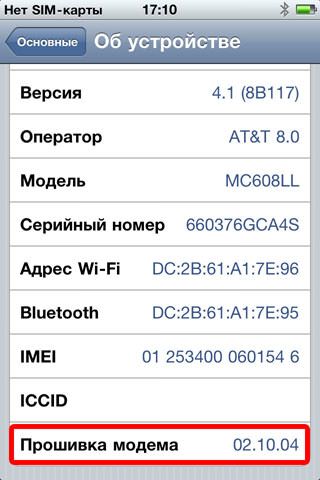- Как узнать версию модема на iPhone?
- Как узнать версию модема на включенном iPhone?
- Как узнать версию модема на неактивированном iPhone?
- iPhone & iPad forum Russia: F.A.Q.: Как определить версию прошивки модема iДевайса! — iPhone & iPad forum Russia
- F.A.Q.: Как определить версию прошивки модема iДевайса! Оценка:
- #1 aecom
- Версии iOS прошивок iPhone и соответствующие версии модемов
- iPhone 3G
- iPhone 3GS
- iPhone 4
- iPhone 4S
- iPhone 5
- iPhone не видит сотовую сеть. Что делать?
- Из-за чего может выйти из строя радиочасть в iPhone
- Как узнать, что на iPhone сломался модем
- Как ремонтируют модем iPhone
- Лонгриды для вас
Как узнать версию модема на iPhone?
Модем вашего iPhone это радиомодуль, который отвечает за работу GPS и сотовой связи. Пользователям новых устройств Apple, данная информация не нужна (только если для общего развития), но обладателям старых устройств версия прошивки модема может пригодиться перед выполнением анлока устройства.
Определить версию модема на рабочем iPhone достаточно просто, но ситуация значительно ухудшается в том случае, если устройство не активировано и доступа к приложению Настройки нет. Ниже мы рассмотрим все варианты определения версии модема.
Как узнать версию модема на включенном iPhone?
Шаг 1. Перейдите в меню Настройки -> Основные -> Об этом устройстве
Шаг 2. Пролистайте вниз до строки Прошивка модема
В этом поле указана текущая версия прошивки вашего модема, отталкиваясь от которой вы можете приступать к анлоку iPhone.
В случае если iPhone не активирован и получить доступ к данному меню возможности нет, необходимо воспользоваться сторонними приложениями.
Как узнать версию модема на неактивированном iPhone?
Шаг 1. Загрузите утилиту redsn0w (для Windows и Mac)
Шаг 2. Распакуйте архив с загруженной программой и запустите ее от имени администратора
Шаг 3. Подключите iPhone к компьютеру с помощью USB кабеля и дождитесь определения утилитой вашего устройства. Ничего нажимать не нужно – версия вашего модема и установленной iOS будет отображена прямо на главном экране
Версия модема может понадобиться вам для анлока, однако, если вы не являетесь опытным пользователям, лучше воздержаться от самостоятельного выполнения данной процедуры. Лучше обратиться за помощью на наш форум, где вы можете найти подробный FAQ по анлоку и услуги профессионалов, способных очень быстро активировать ваш iPhone.
Источник
iPhone & iPad forum Russia: F.A.Q.: Как определить версию прошивки модема iДевайса! — iPhone & iPad forum Russia
- iPhone & iPad forum Russia
- >Софт
- >Джейлбрейк, активация и откат прошивки
- Правила: iPhone Форума
- Просмотр новых публикаций
F.A.Q.: Как определить версию прошивки модема iДевайса! Оценка: 




#1  aecom
aecom
- Группа: Пользователь
- Сообщений: 46
- Репутация: 10
- Регистрация: 04 Апрель 11
- Город Николаев
- Аппарат: iPad
- Прошивка: 4.3.1
- JailBreak: Redsn0w
- OS: 4.3.1
Новичкам, которые только приобрели или же впервые держат в руках iPhone, iPod Touch или iPad, еще не известны такие понятия как прошивка, джейлбрейк, анлок и многие другие «матерные» яблочные термины. Общими усилиями давайте начнем потихоньку приоткрывать завесу тайны вокруг iДевайсов от Apple.
Для того, чтобы понять принцип работы iДевайсов, самостоятельно выполнять джейлбрейк (jailbreak) и анлок (unlock) необходимо понимать разницу в похожих определениях таких как, прошивка для iДевайса и прошивка собственно модема того же iДевайса.
Стоит отметить, что в сети Интернет на просто громадном количестве порталов посвященных мобильным аппаратам, однажды совершившим техническую революцию в мире мобильных устройств, под прошивкой подразумевают два различных определения: прошивка или iOS, iPhone OS, операционная система iPhone и прошивка модема, скажем того же, iPhone или iPad.
iOS, по определению в Википедии — это операционная система, разработанная компанией Apple на основе Mac OS X для мобильных устройств: iPhone, iPod Touch, iPad. Входит в семейство операционных систем Apple OS X, к которому так же относится и ОС для настольных компьютеров — Mac OS X. В Apple iOS используется ядро Darwin, основанное на микроядре Mach и содержащее код, написанный самой Apple, и код, полученный от ОС NeXTSTEP и FreeBSD. iOS имеет четыре слоя абстракции: ядро ОС, сервисы ядра, Media и API Cocoa Touch.
Помимо прошивки самого мобильного аппарата от Apple, существует понятие прошивки модема этого же мобильного аппарата. Не будем вдаваться в детали, которые ни чем не облегчат нашу с вами жизнь, для выполнения технических мерроприятий с iДевайсами: джейлбрейк (jailbreak) и анлок (unlock) нам необходимо научиться определять не версию прошивки аппарата, а саму версию прошивки модема. С переходом на новые версии прошивок iДевайсов, можно заметить, что обновляется и версия прошивки модема аппарата. Для чего это нужно? Ну оставили бы взломанную первоначальную версию и жить стало бы легче! Да не тут-то было. Прошивка модема обновляется по нескольким причинам: во-первых оптимизация работы и повышение производительности мобильного модема, во-вторых для сохранения «залочки» или привязки аппарата к одному конкретному оператору мобильной связи.
Ну хватит текста, перейдем к практическим занятиям.
1. Включите ваш iДевайс, рассмотрим работу непосредственно с iPhone;
Источник
Версии iOS прошивок iPhone и соответствующие версии модемов
Вы заинтересовались “анлоком” своего iPhone, но не уверены можно ли это осуществить? Мы понимаем Ваш страх, ведь получить iPod вместо смартфона не особенно приятно. В это статье мы расскажем какие аппараты с какими версиями iOS прошивок и модемом подвергаются анлоку, а какие, на данный момент, нет.
Baseband — это радиомодуль iPhone, отвечающий за связь вашего устройства с сетью сотового оператора. Внутри Baseband зашита своя прошивка, защищенная специальным крипто-ключом. В данной прошивке хранится список SIM-карт, которым разрешено подключаться к сети с залоченного телефона. Процесс обхода ограничения данной проверки и называется разлочкой.
Не все версии модемов можно разблокировать, хотя многие из них появились действительно давно. Объясняется это по-разному, но чаще всего, банально, из-за невозможности проведения такой операции.
Зеленым будет выделены встроенные модемы моделей iPhone, анлок которых возможен без каких-либо ограничений. Красным — те, программный анлок с помощью Ultrasn0w которых в настоящее время осуществить не получится.
iPhone 3G
iPhone OS 2.0 — 01.45.00
iPhone OS 2.0.1 — 01.48.02
iPhone OS 2.0.2 — 02.08.01
iPhone OS 2.1 — 02.11.07
iPhone OS 2.2 — 02.28.00
iPhone OS 2.2.1 — 02.30.03
iOS 3.0 — 04.26.08
iOS 3.0.1 — 04.26.08
iOS 3.1 — 05.11.07
iOS 3.1.2 — 05.11.07
iOS 3.1.3 — 05.12.01
iOS 4.0 — 05.13.04
iOS 4.0.1 — 05.13.04
iOS 4.0.2 — 05.13.04
iOS 4.1 — 05.14.02
iOS 4.2.1 — 05.15.04
iPhone 3GS
iOS 2.0 — 01.45.00
iOS 2.0.1 — 01.48.02
iOS 2.0.2 — 02.08.01
iOS 2.1 — 02.11.07
iOS 2.2 — 02.28.00
iOS 2.2.1 — 02.30.03
iOS 3.0 — 04.26.08
iOS 3.0.1 — 04.26.08
iOS 3.1 — 05.11.07
iOS 3.1.2 — 05.11.07
iOS 3.1.3 — 05.12.01
iOS 4.0 — 05.13.04
iOS 4.0.1 — 05.13.04
iOS 4.0.2 — 05.13.04
iOS 4.1 — 05.14.02
iOS 4.2.1 — 05.15.04
iOS 4.3 — 05.16.01
iOS 4.3.1 — 05.16.02
iOS 4.3.2 — 05.16.02
iOS 4.3.3 — 05.16.02
iOS 4.3.4 — 05.16.02
iOS 4.3.5 — 05.16.02
iOS 5.0 — 05.16.05
iOS 5.0.1 — 05.16.05
iOS 5.1 — 05.16.05
iOS 5.1.1 — 05.16.05
iOS 6.0 — 05.16.07
iOS 6.0.1 — 05.16.07
iOS 6.1 — 05.16.08
Примечание: в том случае, если ваш iPhone 3GS находится под управлением iOS 6.1, но версия модема осталась 04.26.08, 05.11.07, 05.12.01, 05.13.04, 06.15.00, то анлок возможен стандартным способом.
iPhone 4
iOS 4.0 — 01.59.00
iOS 4.0.1 — 01.59.00
iOS 4.0.2 — 01.59.00
iOS 4.1 — 02.10.04
iOS 4.2.1 — 03.10.01
iOS 4.3 — 04.10.01
iOS 4.3.1 — 04.10.01
iOS 4.3.2 — 04.10.01
iOS 4.3.3 — 04.10.01
iOS 4.3.4 — 04.10.01
iOS 4.3.5 — 04.10.01
iOS 5.0 — 04.11.08
iOS 5.0.1 — 04.11.08
iOS 5.1 — 04.12.01
iOS 5.1.1 — 04.12.01
iOS 6.0 — 04.12.02
iOS 6.0.1 — 04.12.02
iOS 6.1 — 04.12.05
Примечание: если Ваш iPhone 4 работает на iOS 5.x и версия модема 01.59.00, 02.10.04, 03.10.01, 04.10.01, то анлок возможен стандартным способом. В случае если у вас установлена iOS 6.x и версия модема: 01.59.00, то анлок также возможен.
iPhone 4S
iOS 5.0 — 1.0.11
iOS 5.0.1 — 1.0.13
iOS 5.1 — 2.0.10
iOS 5.1.1 — 2.0.12
iOS 6.0 — 3.0.04
iOS 6.0.1 — 3.0.04
iOS 6.1 — 3.4.01
iOS 6.1.1 — 3.4.02
iPhone 5
iOS 6.0 — 1.00.16
iOS 6.0.1 — 1.01.00
iOS 6.1 — 3.04.25
Узнать версию модема вашего iPhone можно зайдя в Настройки -> Основные -> Об этом устройстве -> версия модема.
Напомню, анлок можно осуществить с помощью утилиты ultrasn0w, скачать которую можно из Cydia.
Источник
iPhone не видит сотовую сеть. Что делать?
Вопреки всеобщему заблуждению, разбитый экран — далеко не единственная проблема, которую может вызвать падение iPhone. И даже если ваш смартфон в броне из самого продвинутого защитного стекла, далеко не факт, что внутренние компоненты не пострадают, если дисплей останется целым. Зачастую в результате падения выходит из строя радиочасть iPhone (виной чему является нарушение пайки), а без ее нормальной работы телефон не сможет звонить, принимать SMS и предоставлять доступ в интернет.
Из-за чего может выйти из строя радиочасть в iPhone
Помимо падения, радиочасть может выйти из строя из-за попадания воды в устройство, неисправности контроллера питания модема, трансивера и усилителей Rx-Tx, замыкания на системной плате, при перепадах напряжения во время зарядки. Также возможно нарушение пайки микросхем радиочасти. Тем не менее во всех этих случаях ремонт возможен, но не без соответствующих навыков и оборудования — это вам не дисплей за 30 минут поменять.
Как узнать, что на iPhone сломался модем
Узнать, что проблема именно в модеме, легко — достаточно заметить, что пропал сигнал сотовой сети, и iPhone не видит сеть мобильного оператора, находясь в постоянном поиске. Способ для продвинутых — проверить, показывается ли прошивка модема в настройках:
- Заходим в «Основные»;
- «Об этом устройстве»;
- Находим пункт прошивка модема.
Если в строке прошивки модема значение не указано, скорее всего, радиочасть работает некорректно.
Как ремонтируют модем iPhone
Сразу отметим, что ремонт возможен не во всех случаях. Если микросхема радиочасти вышла из строя, она не подлежит замене. Однако зачастую вернуть радиочасть в строй можно — как в одном из iPhone, который попал к специалистам из сервисного центра Apple Pro. У него из-за падения нарушилась пайка между основной платой и модемным чипом, вследствие чего телефон не может «поймать» сотовую сеть. Разберем ремонт радиочасти iPhone в деталях.
Инженер приступает к разбору устройства — откручивает фиксирующие болты, отключает аккумулятор, соединительные шлейфы и снимает дисплейный модуль.
Получив доступ к плате, специалист отделяет ее от корпуса смартфона для дальнейшей работы. Хотя плата по размерам небольшая, на ней размещен модем смартфона, чип памяти и другие жизненно важные для iPhone компоненты. Это, можно сказать, «сердце» телефона.
С помощью специального фиксирующего инструмента и нагрева инженер демонтирует чип модема с платы.
Далее он очищает модем и соответсвующее место на плате от заводского компаунда, чтобы затем восстановить пайку между платой и чипом модема. Это одна из самых кропотливых частей всей работы, поскольку требует от инженера соответствующих навыков и крайне аккуратной работы.
После удаления компаунда происходит восстановление BGA-шаров, и после этого модем припаивается на свое законное место. Затем опять же с помощью нагрева осуществляется спайка чипа с платой, после чего инженер приступает к обратной сборке.
Он подключает все шлейфы, дисплейный модуль и аккумулятор, чтобы приступить к проверке смартфона.
Как мы видим, прошивка модема снова появилась, и телефон показывает полный сигнал сотовой сети оператора, значит ремонт прошел успешно.
Этот вид ремонта iPhone 5s считается одним из самых сложных и трудозатратных (один только компаунд можно удалять длительное время), поэтому сделать его «на коленке» невозможно, и «мастера-умельцы» зачастую не берутся за ремонт модема и других микросхем (а если берутся, ограничиваются одним только прогревом чипа). Так что лучше доверять столь сложный ремонт профессионалам — инженеры из крутого сервисного центра Apple Pro вам и модем исправят, и диагностику проведут. Ребята делают и другой ремонт iPhone, так что не забывайте о скидке 10 % для всех читателей AppleInsider.ru.
А еще они отвечают на вопросы в нашем Telegram-чате, так что вступайте.
Новости, статьи и анонсы публикаций
Свободное общение и обсуждение материалов
Лонгриды для вас
Один из авторов AppleInsider.ru бросал курить с помощью приложения на iPhone и в статье рассказывает о своем опыте.
AirPods завоевали огромную репутацию еще с самого начала продаж. Некоторые используют их, потому что нравится форм-фактор , другие используют нашуники в час…
macOS Monterey вышла для всех, но есть некоторые проблемы, с которыми столкнулись многие пользователи. Разобрались и нашли решения
iPhone 5/5s/5c уже не целесообразно ремонтировать из-за дороговизны работы, да и все последние аппараты выше обозначенные которые мне приходили, оказывались с мертвыми модемами…
iPhone 6 страдает обрывом u1-v1 «пятаков», при этом прошивка модема в настройках присутствует, однако, припопытке звонка «неудалось дозвониться»
Нужно выпаивать модем, восстанавливать два контакта на плате и сажать модем обратно (компаунда под модемом в 6 серии нет)
В 6s модемы можно сказать не имеют проблем, однако, у микросхемы очень мелкий шаг, нужно катать очень аккуратно
А вот семерки… дохнут и отваливаются модемы налево и направо
При чем A1660 и A1779 с модемами от Qualcomm имеют свойство уходить в КЗ(короткое замыкание), по одной из линий питания, и тут уже ничего не поделать
A1778 европейцы с модемами от intel в большей части страдают отвалом, перекатка помогает, но усложняет расположение процессора в плотную и контроллера питания с другой стороны платы. При этом всем, у семерки очень теплоемкий проц, угреть его крайне трудно.
Источник
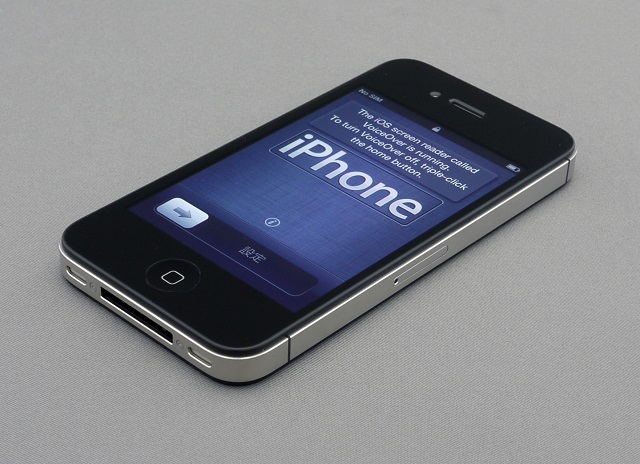

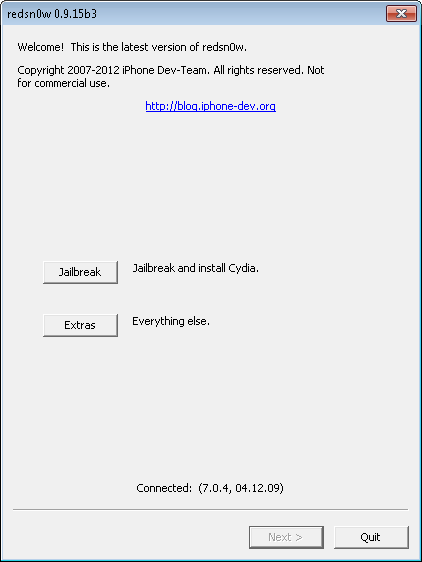


 aecom
aecom